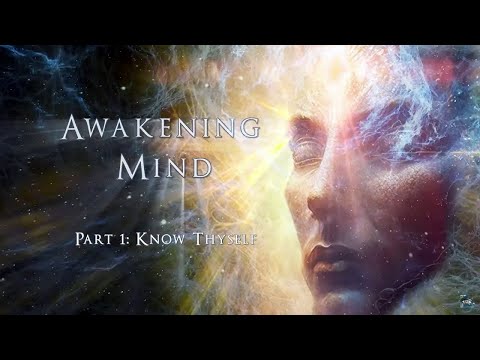Bluetooth-headsets zijn veelvoorkomende accessoires voor moderne mensen die veel onderweg zijn. Door een Bluetooth-headset met uw telefoon te gebruiken, kunt u bellen en gebeld worden zonder dat u een telefoon in uw hand hoeft aan te raken of vast te houden, wat ze superhandig maakt voor woon-werkverkeer, winkelen en zelfs een ochtendrun. Zolang uw telefoon Bluetooth-compatibel is, is het koppelen met een Bluetooth-headset een makkie.
Stappen
Deel 1 van 2: Uw Bluetooth-headset voorbereiden

Stap 1. Laad uw headset op
Beginnen met een volledige lading op beide apparaten zorgt ervoor dat het proces niet wordt onderbroken door een bijna lege batterij.

Stap 2. Zet je headset in "pairing mode"
Het proces is vergelijkbaar voor alle Bluetooth-headsets, maar er kunnen kleine variaties zijn, afhankelijk van het model en de fabrikant.
- Voor bijna alle headsets wordt dit gedaan door te beginnen met de headset uitgeschakeld en vervolgens de multifunctionele knop (de knop die u indrukt om een oproep te beantwoorden) een paar seconden ingedrukt te houden. Eerst knippert er een lampje om aan te geven dat het apparaat aan staat (houd de knop ingedrukt) en een paar seconden later knippert de LED op de headset in afwisselende kleuren (vaak rood-blauw, maar dit kan van alles zijn). De knipperende lampjes geven aan dat de headset zich in de koppelingsmodus bevindt.
- Als uw headset een verschuifbare aan/uit-schakelaar heeft, schuift u deze naar de "aan"-positie voordat u de multifunctionele knop ingedrukt houdt.

Stap 3. Plaats je headset dicht bij je telefoon
De apparaten moeten dicht bij elkaar staan om te kunnen koppelen. De afstand varieert. Houd de apparaten binnen 1,5 m van elkaar voor de beste resultaten.
Deel 2 van 2: Je telefoon voorbereiden

Stap 1. Laad je telefoon op
Bluetooth kan een aanslag zijn op uw batterij, dus begin met een volledige lading.

Stap 2. Start Bluetooth op je telefoon
Als uw telefoon na 2007 is uitgebracht, is deze hoogstwaarschijnlijk voorzien van Bluetooth. Als u een "Bluetooth" -menu kunt zien op een van de volgende besturingssystemen, bent u helemaal klaar.
- Als u een iPhone gebruikt, tikt u op het pictogram Instellingen en zoekt u naar een menu-item met de naam Bluetooth. Als je het daar ziet, is je apparaat geschikt voor Bluetooth. Als er naast Bluetooth 'uit' staat, tik je erop om het in te schakelen.
- Android-gebruikers kunnen op het pictogram Instellingen in het app-menu tikken en daar Bluetooth zoeken. Als het woord Bluetooth het menu is, is uw telefoon geschikt voor Bluetooth. Open het Bluetooth-menu met een tik en zet de schakelaar in de "aan" -positie.
- Gebruikers met Windows Phones openen de app-lijst en selecteren Instellingen om het Bluetooth-menu te vinden. Als u een Bluetooth-menu ziet, is uw telefoon geschikt voor Bluetooth. Open het menu om Bluetooth in te schakelen.
- Als u een Bluetooth-compatibele telefoon gebruikt die geen smartphone is, navigeert u naar het instellingenmenu van uw apparaat om het Bluetooth-menu te vinden. Schakel Bluetooth in dat menu in.

Stap 3. Scan naar Bluetooth-apparaten vanaf uw telefoon
Nadat u Bluetooth op uw telefoon hebt ingeschakeld, zou deze automatisch moeten zoeken naar Bluetooth-apparaten waarmee verbinding kan worden gemaakt. Wanneer het zoeken is voltooid, verschijnt een lijst met apparaten waarmee u verbinding kunt maken op het scherm.
- Voor gewone telefoons (niet-smartphones) en oudere Android-modellen moet u mogelijk handmatig naar apparaten zoeken. Als het Bluetooth-menu een item bevat met de tekst 'Scannen naar apparaten' of iets dergelijks, tikt u erop om te scannen.
- Als je geen apparaten ziet ondanks dat je Bluetooth hebt ingeschakeld, staat je headset mogelijk niet in de koppelingsmodus. Start uw headset opnieuw op en schakel de koppelingsmodus opnieuw in. Controleer nogmaals de handleiding van uw Bluetooth-headset om er zeker van te zijn dat uw specifieke headset geen speciaal proces heeft voor het koppelen.

Stap 4. Selecteer uw headset om te koppelen
Tik in de lijst met verbindbare Bluetooth-apparaten op de naam van uw headset. Dit kan de naam zijn van de fabrikant van de headset (d.w.z. Jabra, Plantronics) of gewoon iets zeggen als 'Headset'.

Stap 5. Geef desgevraagd een pincode op
Wanneer de telefoon de headset "vindt", kan deze om een pincode vragen. Voer de code in wanneer daarom wordt gevraagd en klik vervolgens op 'Koppelen'.
- Op de meeste headsets is deze code "0000", "1234", "9999" of "0001". Als geen van deze werkt, probeer dan de laatste 4 cijfers van het serienummer van uw headset (te vinden onder de batterij, aangeduid als "s/n" of "serienummer").
- Als uw telefoon zonder code verbinding maakt met de headset, betekent dit simpelweg dat er geen code nodig is.

Stap 6. Klik op "Koppelen
Zodra de headset en telefoon zijn gekoppeld, ziet u een bevestiging op de telefoon. Het zou iets moeten zeggen in de trant van "Verbinding tot stand gebracht" (het daadwerkelijke bericht hangt af van uw apparaat).

Stap 7. Voer handsfree telefoongesprekken
De headset en telefoon zijn nu gekoppeld. De functionaliteit van de headset is afhankelijk van de software en de werking van de mobiele telefoon, maar door het apparaat in een comfortabele positie op uw oor te plaatsen, kunt u nu bellen en gebeld worden zonder uw telefoon aan te raken.
Video - Door deze service te gebruiken, kan bepaalde informatie worden gedeeld met YouTube

Waarschuwingen
- Zorg dat u bekend bent met de wetten voor het gebruik van mobiele apparaten in uw stad, staat of land. Bluetooth-headsets kunnen op bepaalde locaties of onder bepaalde voorwaarden verboden zijn. Bezoek https://www.distraction.gov voor een regelmatig bijgewerkte lijst met locaties waar Bluetooth-headsets in de Verenigde Staten verboden zijn.
- Hoewel Bluetooth-headsets bestuurders helpen om de meeste afleiding te vermijden, is het nog steeds mogelijk dat een gesprek uw aandacht van de weg afleidt. De veiligste manier om te rijden is zonder enige afleiding.